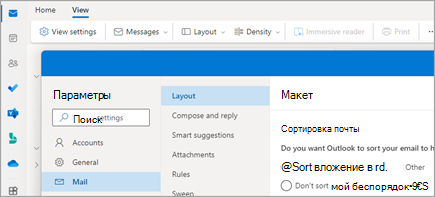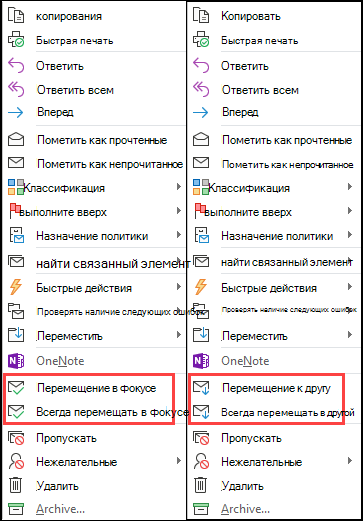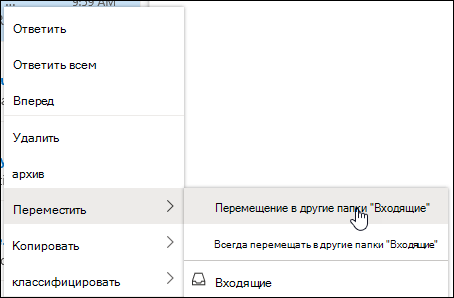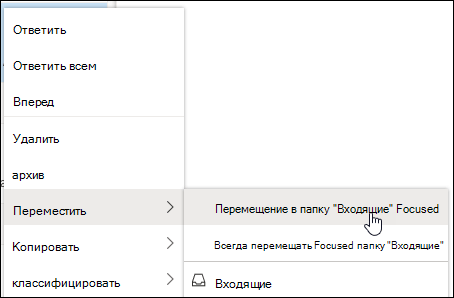Сортировка почты в Outlook
Применяется к
Папка "Входящие" с фокусом разделяет папку "Входящие" на две вкладки: "Фокусированные" и "Другие". Самые важные сообщения электронной почты находятся на вкладке "Фокус", а остальные остаются доступными(но не всегда) на вкладке Другие.
Чтобы создать папку "Входящие" специально для вас, система учитывает сообщения электронной почты и контакты, с которыми вы взаимодействуете, и отфильтровывает источники шума, такие как автоматически создаваемые или массовые рассылки. Чем чаще ее используют, тем лучше она работает.
Выберите вариант вкладки ниже для используемой вами версии Outlook. Какая у меня версия Outlook?
Примечание: Если действия на этой вкладкеНовый Outlook не работают, возможно, вы еще не используете новый Outlook для Windows. Выберите классический Outlook и выполните эти действия.
Включение или выключение почты "Фокусированные" в новом Outlook
-
Откройте новый Outlook.
-
Выберите Просмотр > Параметры представления
-
В разделе Макет почты > выберите учетную запись, к которой нужно применить параметры.
-
Чтобы включить этот параметр, выберите параметр Сортировать сообщения по фокусам и другим.
-
Чтобы отключить его , выберите параметр Не сортировать сообщения.
-
-
Выберите Сохранить, если вы внесли какие-либо изменения.
Если включена функция "Сортировка", в верхней части почтового ящика отображаются вкладки "Фокусированные" и "Другие". Вы будете получать уведомления о письмах, поступающих в папку "Другие", и сможете в любой момент переключиться между вкладками.
Изменение порядка упорядочения сообщений в новом Outlook
-
В папке "Входящие" выберите вкладку "Фокус" или "Другое ", а затем щелкните правой кнопкой мыши сообщение, которое нужно переместить.
-
Перемещение сообщения с "Фокус" на другое: Выберите Переместить > Переместить в другой почтовый ящик. Выберите Всегда переходить в другой почтовый ящик , если вы хотите, чтобы все будущие сообщения от отправителя доставлялись на вкладку Другие.
Чтобы переместить одно сообщение из другого в "Фокус", выполните следующее: Выберите Переместить > Переместить в папку "Входящие" с фокусом. Выберите Всегда переходить в папку "Входящие" с фокусом , если вы хотите, чтобы все будущие сообщения от отправителя доставлялись на вкладку "Фокус".
Примечания:
-
В Outlook для Windows папка "Входящие" доступна только для учетных записейMicrosoft 365, Exchange и Outlook.com .
-
Если вы не видите в почтовом ящике пункты "Фокус" и "Другое", возможно, вместо этого у вас есть папка "Несрочные". Дополнительные сведения см . в разделе Использование функции "Несрочный" для сортировки сообщений с низким приоритетом в Outlook.
-
REST API", посвященный папке "Входящие", предоставляет Microsoft 365 классификацию сообщений почтовых ящиков и обучение, чтобы помочь пользователям эффективно сортировать свои сообщения электронной почты. Однако этот API не поддерживается для общего почтового ящика Microsoft 365. Outlook для Windows в настоящее время отображает подсказки "Сосредоточенная папка "Входящие" для общих почтовых ящиков. Это непредвиденное поведение. Корпорация Майкрософт знает о проблеме, и эта статья будет обновлена после внесения изменений.
Включение папки "Входящие" с фокусом в классической версии Outlook
-
В классическом Outlook выберите вкладку Вид .
-
Выберите Показать отсортированные сообщения.
В верхней части вашего почтового ящика появятся вкладки "Отсортированные" и "Другие". Вы будете получать уведомления о письмах, поступающих в папку "Другие", и сможете в любой момент переключиться между вкладками.
Изменение порядка упорядочения сообщений в классической версии Outlook
-
В папке "Входящие", откройте вкладку Отсортированные или Другие, а затем щелкните правой кнопкой мыши сообщение, которое вы хотите переместить.
-
Если вы переходите с "Фокусироваться" на "Другое", выберите Переместить в другое , если нужно переместить только выбранное сообщение. Выберите Всегда переходить к другому , если вы хотите, чтобы все будущие сообщения от отправителя доставлялись на вкладку Другие .
Если вы переходите с Другое на Фокус, выберите Переместить в Фокус, если нужно переместить только выбранное сообщение. Выберите Всегда перемещаться в фокус, если вы хотите, чтобы все будущие сообщения от отправителя доставлялись на вкладку Фокус.
Включение сортировки почты в Outlook в Интернете или Outlook.com
-
Откройте Outlook.com, Hotmail.com или Outlook в Интернете.
-
В верхней части страницы выберите Параметры
-
В разделе Сортировка сообщений в папке "Входящие" выберите параметр Сортировка сообщений по фокусам и другим.
Чтобы отключить фокусированный почтовый ящик, выберите Не сортировать сообщения.
-
Если вы внесли изменения, нажмите кнопку Сохранить.
-
В верхней части почтового ящика в списке сообщений электронной почты выберите пункты Фокусированные и Другие. Вы можете переключаться между вкладками в любое время, чтобы быстро просмотреть.
Изменение порядка упорядочения сообщений в Outlook в Интернете или Outlook.com
-
В папке "Входящие", откройте вкладку Отсортированные или Другие, а затем щелкните правой кнопкой мыши сообщение, которое вы хотите переместить.
-
При перемещении одного сообщения с "Фокус" на "Другое" выберите Переместить > Переместить в папку "Другие входящие". Выберите Всегда переходить в другой почтовый ящик , если вы хотите, чтобы все будущие сообщения от отправителя доставлялись на вкладку Другие .
При перемещении одного сообщения с другого на "Фокус" выберите Переместить > Переместить в папку "Входящие" с фокусом. Выберите Всегда переходить в папку "Входящие" с фокусом, если вы хотите, чтобы все будущие сообщения от отправителя доставлялись на вкладку "Фокус".
Вопросы и ответы
Сортировка почты заменит функцию "Несрочные". После переключения вы больше не будете получать менее важное сообщение электронной почты в папке "Несрочные". Вместо этого почта будет распределяться между вкладками "Отсортированные" и "Другие". Тот же алгоритм, который переместил элементы в папку "Несрочные", теперь обеспечивает функции "Сортировка" в папке "Входящие", а это означает, что все сообщения электронной почты, которые были перемещены в "Несрочные", будут перемещены в папку "Другие". Все сообщения, которые уже находятся в папке "Несрочные", будут оставаться там до тех пор, пока вы не решите удалить или переместить их.
Пока вы можете продолжать пользоваться функцией "Несрочные". В конечном итоге она будет заменена сортировкой почты.
Да. Вы сможете включить сортировку почты, воспользовавшись инструкциями выше.
Да. Как только вы включите сортировку почты, вы увидите вкладки "Отсортированные" и "Другие" в верхней части папки "Входящие". Чем больше вы работаете с этой функцией, тем лучше она сортирует сообщения. Вы также можете обучать Outlook, перемещая письма из папки "Отсортированные" в папку "Другие" и наоборот и настраивая переопределения, чтобы сообщения от определенных отправителей всегда выводились на определенной вкладке.
Если вы используете общий почтовый ящик, папка "Входящие" с фокусом не будет работать. Это сделано специально.